Основная литература:
1. Бурлаков М. В. 3ds Max 2011. Энциклопедия пользователя. Санкт- Петербург. 2011
2. Соколов Т.Ю. AutoCAD 20010. Учебный курс. Москва 2009.
3. Левковец Л.Б. AutoCAD 2011.Самоучитель. Санкт- Петербург. 2010.
4. Жунусов А.Ш., Буганова С. Н. АРМ (тренинги) по 3ds Max Design 2011(в электронном варианте)
5.
Дополнительная литература:
6. AutoCAD 2010. Руководство пользователя. I, II, III тома. Autodesk.
7. Жунусов А.Ш., Сейдахмет А.Ж. АРМ(тренинги) по AutoCAD 2010. –Алматы: КазГАСА, сентябрь, 2009г.
8. Шишанов А. В.Дизайн интерьеров в 3ds Max 2011. Санкт- Петербург. 201 0.
9. Жунусов А.Ш., Буганова С. Н. АРМ (тренинги) по AutoCAD 2011 и 3ds Max Design 2011. –Алматы, КазАкпарат, апрель, 2011 г.
Построены Teapot (Чайник) и 3 Box (Призма).
Анимируем Чайник так, чтобы ударялся по призмам, при котором они сморщивались бы и сгибались:


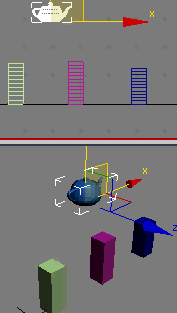
Выделим Teapot > установим ползунок в 0/100>  (кнопка стало красной,что означает, что мы находимся в режиме анимации,что создан нулевой ключ)> переместим ползунок по линейке анимации в положение 20/100> (кнопка стало красной,что означает, что мы находимся в режиме анимации,что создан нулевой ключ)> переместим ползунок по линейке анимации в положение 20/100>  >установим Чайник на первую призму(создан ключ)> переместим ползунок в положение 30/100 > >установим Чайник на первую призму(создан ключ)> переместим ползунок в положение 30/100 >  переместим Чайник выше (создан ключ)> переместим ползунок в 40/100 > переместим Чайник выше (создан ключ)> переместим ползунок в 40/100 >  > установим Чайник на вторую призму (создан ключ)> переместим ползунок в 50/100 > > установим Чайник на вторую призму (создан ключ)> переместим ползунок в 50/100 >  > переместим Чайник выше (создан ключ) > переместим ползунок в 60/100> > переместим Чайник выше (создан ключ) > переместим ползунок в 60/100>  установим Чайник на 3-призму (создан ключ)> переместим ползунок в 100/100> установим Чайник на 3-призму (создан ключ)> переместим ползунок в 100/100>  перенесем Чайник вправо вверх > щелкнем по Auto Key(отключили)> перенесем Чайник вправо вверх > щелкнем по Auto Key(отключили)>  (чайник перемещается по ключам) (чайник перемещается по ключам)
|

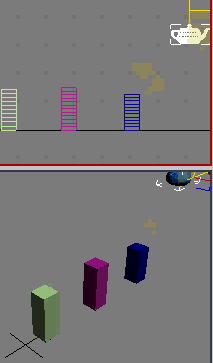
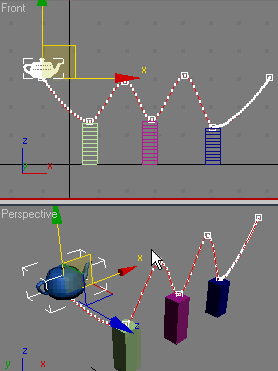
У чайника (Teapot) сложилась определенная траектория. Чтобы увидеть ее включим специальный режим: RC (на Teapot)> Д/о > Object Properties> Д/о > группа Display Properties> By Objects > флажок Trajectory (появилась траектория на виде Front хорошо изображена)> перемещая ползунок вручную по ленте, видим как двигается Teapot (Чайник).
NB. Ключевые кадры можно двигать по линейке,щелкнув по ключу(становится белым).Например, переместим 60-ый кадр в 80,30-ый в 35, 40-ой в47, 50-ый в 60.

5. Анимируем (деформируем) первую призму:
Выделим первую призму, для чего  > щелкнем по призме > деформируем (сжатие) его,для чего:
> щелкнем по призме > деформируем (сжатие) его,для чего:  Modify (исчезают ключи в линейке)> Modifier List> Stretch (вытягивание)> установим бегунок в положение 20/100> свиток Parameters> группа Stretch> Stretch -0,9 (отрицательный знак, т.е чтобы призма сжалась). Следует отметит, что в положении 0/100 тоже создался ключ> включим анимацию
Modify (исчезают ключи в линейке)> Modifier List> Stretch (вытягивание)> установим бегунок в положение 20/100> свиток Parameters> группа Stretch> Stretch -0,9 (отрицательный знак, т.е чтобы призма сжалась). Следует отметит, что в положении 0/100 тоже создался ключ> включим анимацию  (видим, что призма согнулась до того, как чайник прыгнул на нее)> чтобы была синхронность, переместим нулевой кадр в положение 19/100 (т.е. рядам)> включим анимацию
(видим, что призма согнулась до того, как чайник прыгнул на нее)> чтобы была синхронность, переместим нулевой кадр в положение 19/100 (т.е. рядам)> включим анимацию  (видим что призма сжалась при приближении чайника, чтобы растянулась призма при уходе от чайника, установим ползунок в положение 40/100 >свиток Parameters> группа Stretch> Stretch 0,7 (положительный знак, т.е чтобы призма растянулась)> установим ползунок в 60/100 > Stretch -0,8 > установим ползунок в 80/100 > Stretch 0,8(положительный).
(видим что призма сжалась при приближении чайника, чтобы растянулась призма при уходе от чайника, установим ползунок в положение 40/100 >свиток Parameters> группа Stretch> Stretch 0,7 (положительный знак, т.е чтобы призма растянулась)> установим ползунок в 60/100 > Stretch -0,8 > установим ползунок в 80/100 > Stretch 0,8(положительный).

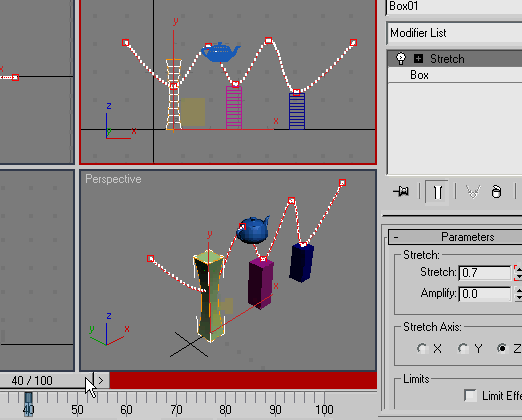
6. Анимируем вторую призму:
Выделим вторую призму, то есть  > щелкнем по призме в окне Front >
> щелкнем по призме в окне Front >  > Modifier List> Stretch (вытягивание) > установим ползунок в 46/100, где чайник будет садиться на второй Box> свиток Parameters> группа Stretch > Stretch -0,8 (призма будет сжиматься)> двигаем нулевой кадр в 45/100 (чтобы сжатие началось в этом кадре) > установим ползунок в 60/100 > Stretch 1,0 (знак положительный –вытягивание) >установим ползунок в 80 /100 > Stretch -0,5 (знак отрицательный- сжатие) > установим ползунок в 100/100 > Stretch 0,9 (знак положительный –вытягивание)> проиграем анимацию
> Modifier List> Stretch (вытягивание) > установим ползунок в 46/100, где чайник будет садиться на второй Box> свиток Parameters> группа Stretch > Stretch -0,8 (призма будет сжиматься)> двигаем нулевой кадр в 45/100 (чтобы сжатие началось в этом кадре) > установим ползунок в 60/100 > Stretch 1,0 (знак положительный –вытягивание) >установим ползунок в 80 /100 > Stretch -0,5 (знак отрицательный- сжатие) > установим ползунок в 100/100 > Stretch 0,9 (знак положительный –вытягивание)> проиграем анимацию 
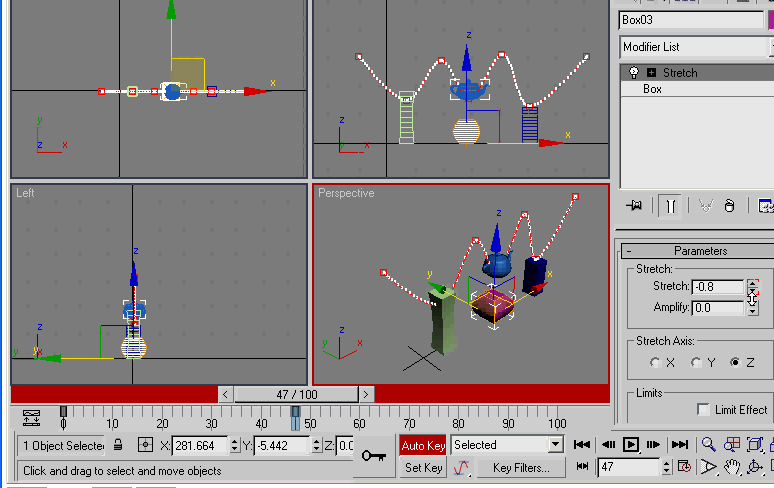
7. Анимируем третью призму:
 >щелкнем по третьей призме в окне Perspective > установим 80|100>
>щелкнем по третьей призме в окне Perspective > установим 80|100>  >Modifier List> свиток Parameter > группа Stretch > Stretch (вытягивание)-1,0 (знак отрицательный-схжатие > установим 100/100> Stretch 0,7 (знак положительный-вытягивание)> нулевой кадр подвинем к 79/100 > включим анимацию
>Modifier List> свиток Parameter > группа Stretch > Stretch (вытягивание)-1,0 (знак отрицательный-схжатие > установим 100/100> Stretch 0,7 (знак положительный-вытягивание)> нулевой кадр подвинем к 79/100 > включим анимацию  .
.
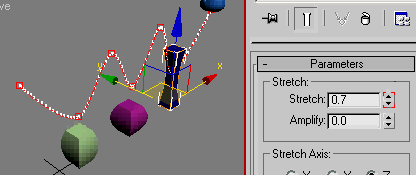
NB. Если посмотреть на чайник и призмы на виде Front при анимации,мы видим, что призмы сжимаются,хотя чайник близко не подходит. Надо подправить траекторию чайника:
8. Скорректируем движение чайника:
 >щелкнем по призме в окне Front > опустим чайник на первую призму > установим ключ в 20 /100 > опустим чайник на вторую призму> установим ключ в 47 /100 > опустим чайник на третью призму> установим ключ в 80/100 > проиграем анимацию
>щелкнем по призме в окне Front > опустим чайник на первую призму > установим ключ в 20 /100 > опустим чайник на вторую призму> установим ключ в 47 /100 > опустим чайник на третью призму> установим ключ в 80/100 > проиграем анимацию 


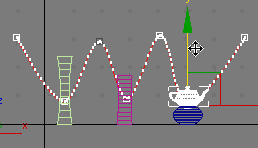
N.B. Если внимательно посмотрим на траекторию,то увидим, что чайник как бы сквозь призмы проходит.
9. Изменим характер движения Teapot (Чайник) в точках сближения с призмами при помощи Curve Editor ( Редактирование траектории ):
Выделим чайник в окне Front >  Развернём окно на весь экран > Развернём окно на весь экран >  Curve Editor> Д/о (открывается редактор кривых в которых видны траектории чайника по всем осям)> в левой части окна в иерархии Objects> Teapot 01> щелкнем по Curve Editor> Д/о (открывается редактор кривых в которых видны траектории чайника по всем осям)> в левой части окна в иерархии Objects> Teapot 01> щелкнем по  (появится траектория по оси Z) > Настроим ключи по оси Z,для чего: щелкнем по первой нижней точке, соответствующей 20/100 (появятся касательные)> RC по нему > Д/о (видим Time 20) > щелкнем Advanced (Расширение) > Д/о > снимем блокировку (появится траектория по оси Z) > Настроим ключи по оси Z,для чего: щелкнем по первой нижней точке, соответствующей 20/100 (появятся касательные)> RC по нему > Д/о (видим Time 20) > щелкнем Advanced (Расширение) > Д/о > снимем блокировку  (замок)> настроим касательные в этой точке (ключи определяют гладкость сплайна Бeзье у входа и выхода) > повторим то же самое: (замок)> настроим касательные в этой точке (ключи определяют гладкость сплайна Бeзье у входа и выхода) > повторим то же самое:  щелкнем по замку >щелкнем по второй нижней точке, соответствующей 40/100> настроим касательные входа и выхода> щелкнем по замку >щелкнем по второй нижней точке, соответствующей 40/100> настроим касательные входа и выхода>  щелкнем по замку> щелкнем по третьей нижней точке, соответствующей 60/100> настроим касательные входа выхода >включим анимацию (посмотрим как это отображается на движении Чайника) щелкнем по замку> щелкнем по третьей нижней точке, соответствующей 60/100> настроим касательные входа выхода >включим анимацию (посмотрим как это отображается на движении Чайника) 
|


10. Осуществим еще одну деформацию, например, Bend (Изгиб) на первую призму:
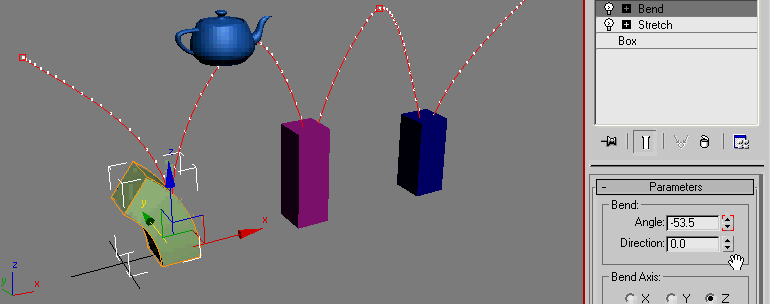
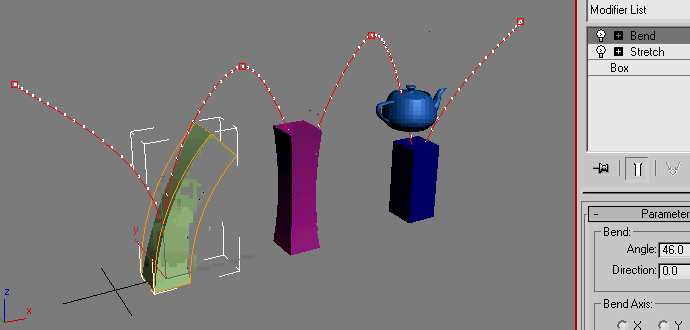
 >Щелкнем по первой призме в окне Perspective>
>Щелкнем по первой призме в окне Perspective>  > Modifier List> группа Parametric Modifiers > Bend > включим режим Auto Key > перенесем бегунок в 30/100> согнем призму в одну сторону, для чего: Parameters > Bend > Angle 45 > перенесем бегунок в 70/100> Angle -45> перенесем бегунок в точку 99/100> Angle 0, 0(без изгиба) > включим анимацию
> Modifier List> группа Parametric Modifiers > Bend > включим режим Auto Key > перенесем бегунок в 30/100> согнем призму в одну сторону, для чего: Parameters > Bend > Angle 45 > перенесем бегунок в 70/100> Angle -45> перенесем бегунок в точку 99/100> Angle 0, 0(без изгиба) > включим анимацию  (видим как деформируется первая призма, при движения Teapot (Чайника)). Тоже самое можно сделать с другими призмами.
(видим как деформируется первая призма, при движения Teapot (Чайника)). Тоже самое можно сделать с другими призмами.
NB. По завершении анимации, щелкнем по AutoKey (выключили)
11.Сохраним Анимацию:
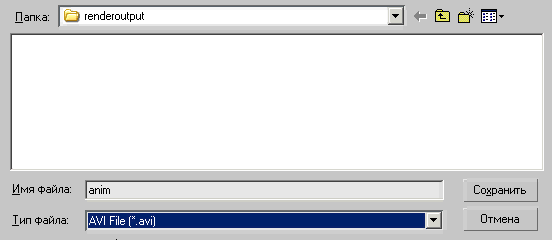


Rendering (из Меню)>Render>Д/о > вкладка Common> свиток Common Parameters> группа Time Output> Active Time Segment (Активный сегмент реанимации)> в группе Render Output> Files> Д/о: указываем куда и под каким названием хотим сохранить. Имя файла: Animation> Тип файла: Avi File>Сохранить> Д/о> выберем Cinepak Codec by Radius> Microsoft Video 1 OK> D\o >закроем окно.
12. Изменение времени анимации:
Увеличим время анимации, для чего:  Time Configuration>Д/о: выберем систему NTSC> чтобы пересчитать время анимации щелкнем по Re-scale Time > D|o > группа New > Length (обшая длина) 200 > OK >OK>включим анимацию
Time Configuration>Д/о: выберем систему NTSC> чтобы пересчитать время анимации щелкнем по Re-scale Time > D|o > группа New > Length (обшая длина) 200 > OK >OK>включим анимацию  (Видим, что Teapot двигается медленнее)
(Видим, что Teapot двигается медленнее)


13. Сократим время анимации:
Уменьшим время анимации, для чего:  Time Configuration>Д/о: выберем систему NTSC> чтобы пересчитать время анимации щелкнем по Re-scale Time > D|o > группа New > Length (обшая длина) 50 > OK >OK>включим анимацию Time Configuration>Д/о: выберем систему NTSC> чтобы пересчитать время анимации щелкнем по Re-scale Time > D|o > группа New > Length (обшая длина) 50 > OK >OK>включим анимацию  (Видим, что Teapot двигается быстрее). (Видим, что Teapot двигается быстрее).
|

14. Визуализируем всю анимацию:
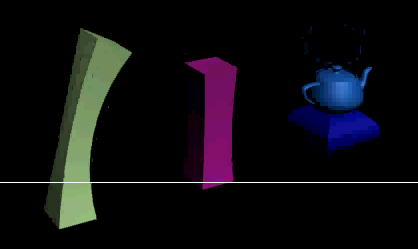
Нажмем на кнопку Render  > Д/о > ждем время когда закончится время расчета 50 кадров> закроем окно>
> Д/о > ждем время когда закончится время расчета 50 кадров> закроем окно>
Ә ә І і ө Ң ң Ғ ғ Ү ү Ұ ұ Қ қ Ө ө һ
Задание на СРС:
1. Методы создания анимации. Просмотр анимации. Эскизная анимация.
Задание на СРСП:
1. Кнопки управления. Контролеры анимации. Ограничители анимации.
Контрольные вопросы:
А) Для письменного контроля:
1. Метод ключей. Треки анимации
В) Для тестового контроля:
1. Сколько основных окон Track Vieux?
$$ Два
2.Сколько способов воспроизведения сцены?
$$ Три
3. Что означает команда Play Animation?
$$ Автоматическое воспроизведение всей сцены
4. Что означает команда Go to End?
$$ Переход к последнему кадру
5. В каком окне настраиваются параметры по умолчанию?
$$ Окно Time Configuration
6. Для чего служит кнопка Auto Key
$$ Автоматического режима анимации






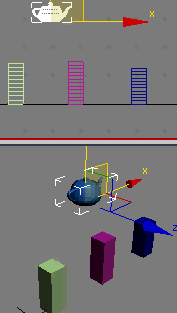
 (кнопка стало красной,что означает, что мы находимся в режиме анимации,что создан нулевой ключ)> переместим ползунок по линейке анимации в положение 20/100>
(кнопка стало красной,что означает, что мы находимся в режиме анимации,что создан нулевой ключ)> переместим ползунок по линейке анимации в положение 20/100>  >установим Чайник на первую призму(создан ключ)> переместим ползунок в положение 30/100 >
>установим Чайник на первую призму(создан ключ)> переместим ползунок в положение 30/100 >  (чайник перемещается по ключам)
(чайник перемещается по ключам)

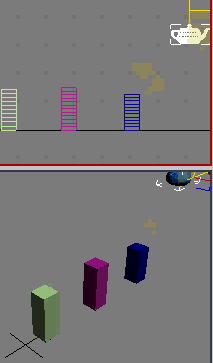
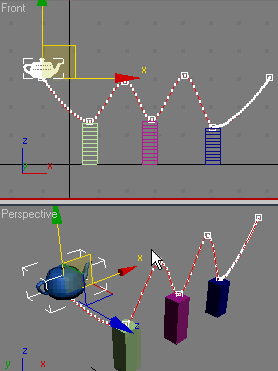

 > щелкнем по призме > деформируем (сжатие) его,для чего:
> щелкнем по призме > деформируем (сжатие) его,для чего:  Modify (исчезают ключи в линейке)> Modifier List> Stretch (вытягивание)> установим бегунок в положение 20/100> свиток Parameters> группа Stretch> Stretch -0,9 (отрицательный знак, т.е чтобы призма сжалась). Следует отметит, что в положении 0/100 тоже создался ключ> включим анимацию
Modify (исчезают ключи в линейке)> Modifier List> Stretch (вытягивание)> установим бегунок в положение 20/100> свиток Parameters> группа Stretch> Stretch -0,9 (отрицательный знак, т.е чтобы призма сжалась). Следует отметит, что в положении 0/100 тоже создался ключ> включим анимацию 
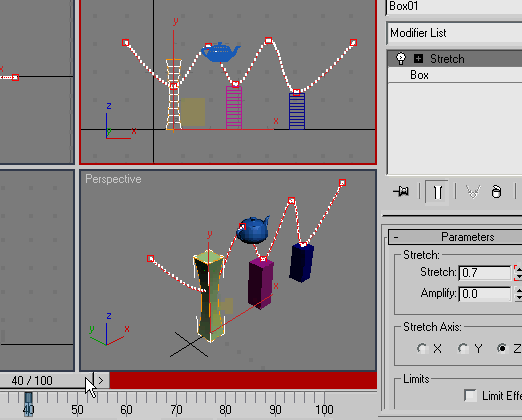
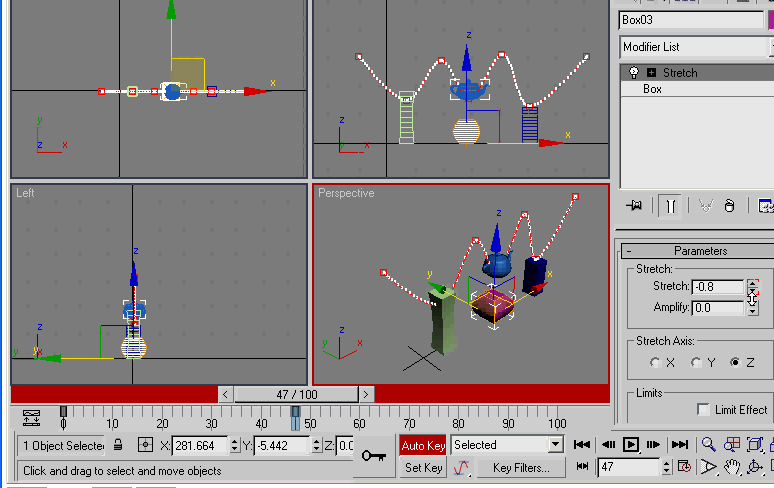
 >щелкнем по третьей призме в окне Perspective > установим 80|100>
>щелкнем по третьей призме в окне Perspective > установим 80|100> 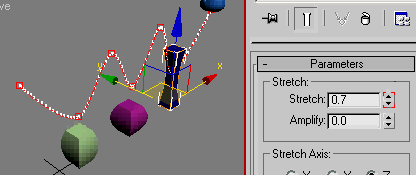


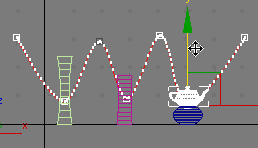
 Развернём окно на весь экран >
Развернём окно на весь экран >  Curve Editor> Д/о (открывается редактор кривых в которых видны траектории чайника по всем осям)> в левой части окна в иерархии Objects> Teapot 01> щелкнем по
Curve Editor> Д/о (открывается редактор кривых в которых видны траектории чайника по всем осям)> в левой части окна в иерархии Objects> Teapot 01> щелкнем по  (появится траектория по оси Z) > Настроим ключи по оси Z,для чего: щелкнем по первой нижней точке, соответствующей 20/100 (появятся касательные)> RC по нему > Д/о (видим Time 20) > щелкнем Advanced (Расширение) > Д/о > снимем блокировку
(появится траектория по оси Z) > Настроим ключи по оси Z,для чего: щелкнем по первой нижней точке, соответствующей 20/100 (появятся касательные)> RC по нему > Д/о (видим Time 20) > щелкнем Advanced (Расширение) > Д/о > снимем блокировку  (замок)> настроим касательные в этой точке (ключи определяют гладкость сплайна Бeзье у входа и выхода) > повторим то же самое:
(замок)> настроим касательные в этой точке (ключи определяют гладкость сплайна Бeзье у входа и выхода) > повторим то же самое: 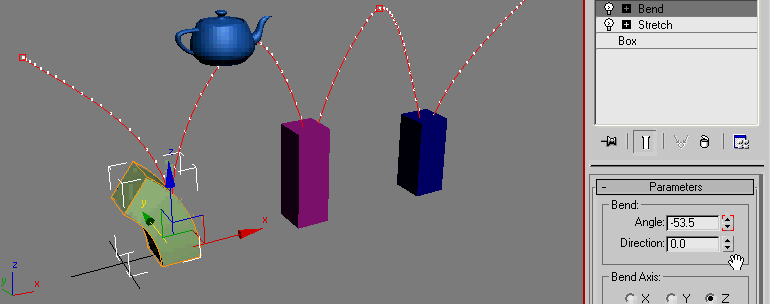
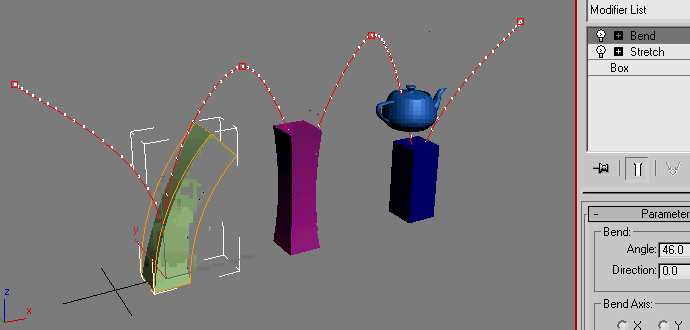
 > Modifier List> группа Parametric Modifiers > Bend > включим режим Auto Key > перенесем бегунок в 30/100> согнем призму в одну сторону, для чего: Parameters > Bend > Angle 45 > перенесем бегунок в 70/100> Angle -45> перенесем бегунок в точку 99/100> Angle 0, 0(без изгиба) > включим анимацию
> Modifier List> группа Parametric Modifiers > Bend > включим режим Auto Key > перенесем бегунок в 30/100> согнем призму в одну сторону, для чего: Parameters > Bend > Angle 45 > перенесем бегунок в 70/100> Angle -45> перенесем бегунок в точку 99/100> Angle 0, 0(без изгиба) > включим анимацию 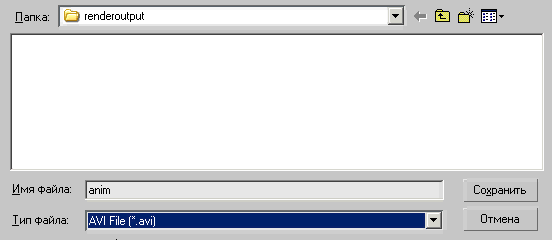


 Time Configuration>Д/о: выберем систему NTSC> чтобы пересчитать время анимации щелкнем по Re-scale Time > D|o > группа New > Length (обшая длина) 200 > OK >OK>включим анимацию
Time Configuration>Д/о: выберем систему NTSC> чтобы пересчитать время анимации щелкнем по Re-scale Time > D|o > группа New > Length (обшая длина) 200 > OK >OK>включим анимацию 

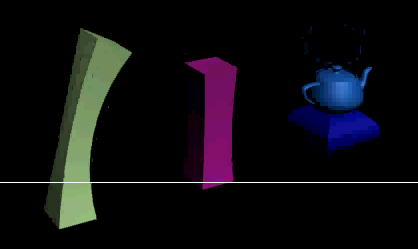
 > Д/о > ждем время когда закончится время расчета 50 кадров> закроем окно>
> Д/о > ждем время когда закончится время расчета 50 кадров> закроем окно>


